Saviez-vous qu’il est possible de définir une liste déroulante dans une cellule pour limiter les possibilités de saisie et faciliter la vie de l’utilisateur ? Et cela sans aucune ligne de code ?
Supposons que vous vouliez limiter la saisie dans une cellule aux prénoms des commerciaux de la société. Supposons que ces prénoms soient les suivants : Eric, Kévin, Sandrine, Christel, Isabelle, Stéphane et Christophe.
Tapez ces noms dans différentes cellules d’une feuille. Si vous voulez qu’ils restent hors de la vue des utilisateurs, placez-les dans des cellules éloignées :
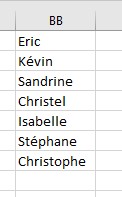
Cliquez sur la cellule dans laquelle vous voulez afficher la liste déroulante. Basculez sur l’onglet Données du ruban. Cliquez sur l’icône Validation des données dans le groupe Options de données. La boîte de dialogue Validation des données s’affiche :
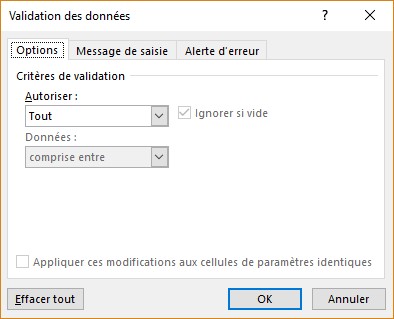
Choisissez l’entrée Liste dans la liste déroulante Autoriser (1). Cliquez dans la zone de texte Source et désignez les cellules dans lesquelles se trouvent les prénoms (2). Et enfin, assurez-vous que la case Liste déroulante dans la cellule est cochée (3). Cliquez sur OK pour insérer la liste déroulante dans la cellule :
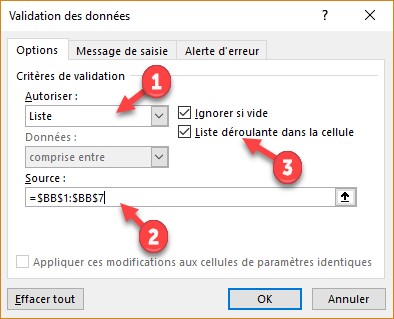
Voici l’aspect de la liste déroulante lorsqu’elle est repliée :
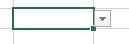
Et lorsqu’elle est dépliée :
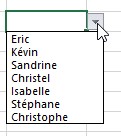
Si vous essayez de saisir une autre valeur que celles proposées dans la liste, un message d’erreur s’affiche lorsque vous appuyez sur la touche Entrée ou Tabulation ou que vous cliquez sur l’icône Entrée, à gauche de la barre de formule :
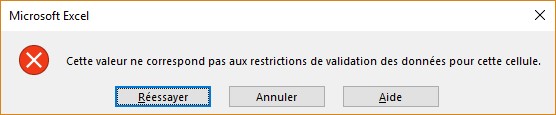
Remarque
Si vous ne voulez pas que les éléments de la liste se trouvent dans le classeur, vous pouvez définir une liste personnalisée, comme indiqué dans la formation Excel 2016.


